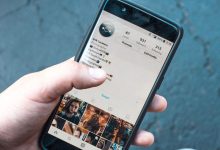.
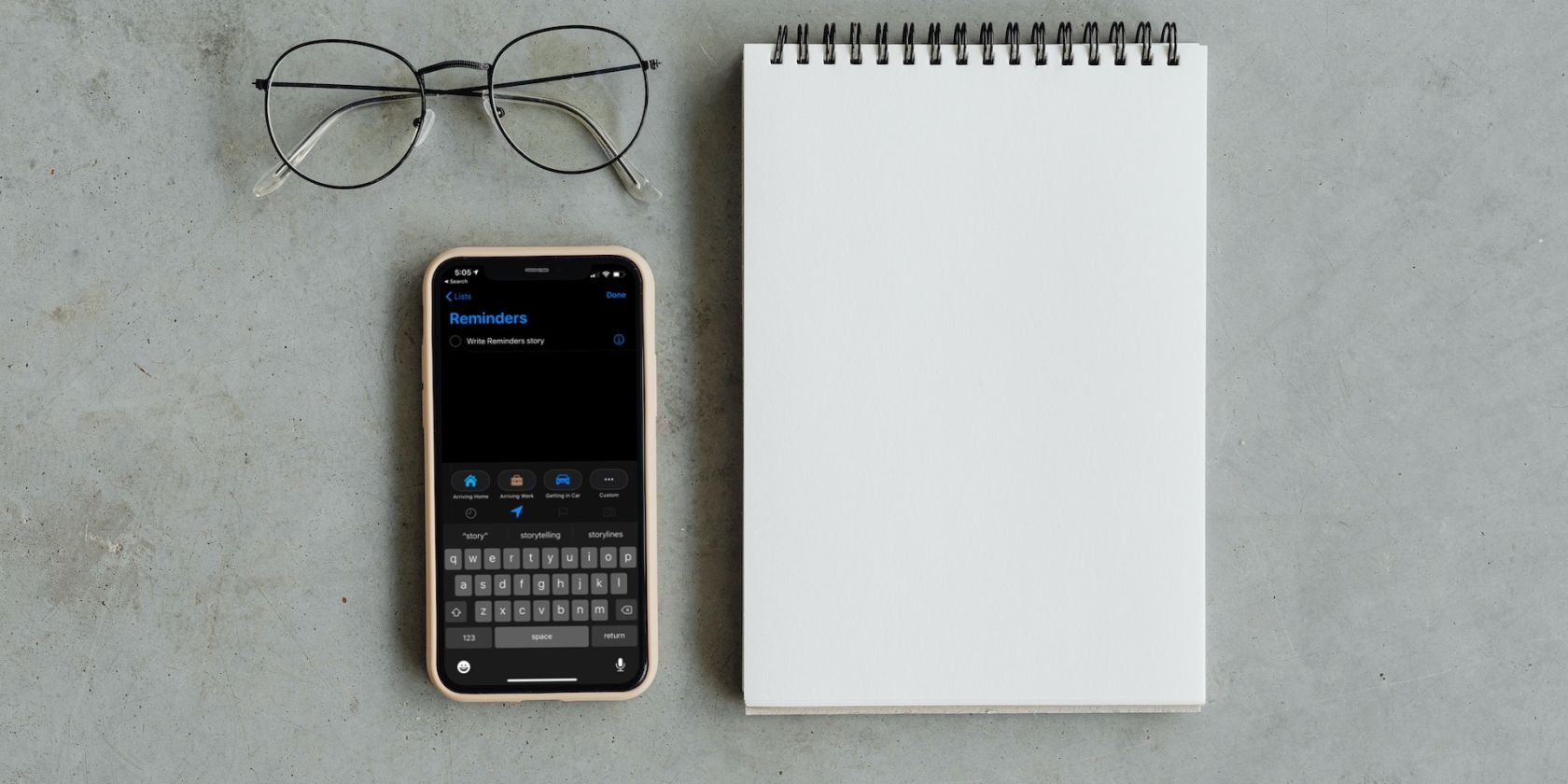
Usar Lembretes da Apple é uma ótima maneira de acompanhar seus compromissos, aniversários, tarefas urgentes e muito mais. Se você está esquecido, o aplicativo Lembretes da Apple pode facilitar sua vida – chega de reuniões perdidas ou tarefas atrasadas.
Embora o Lembretes para iPhone seja simples de usar, muitas vezes as pessoas podem esquecer que ele tem muitos recursos ocultos sob a superfície, como a capacidade de adicionar locais e anexos. Portanto, continue lendo para aprender dicas interessantes que ajudarão você a ter a melhor experiência com o Apple Reminders.
1. Adicione um local a um lembrete
Você pode adicionar um local ao aplicativo Lembretes se estiver usando-o em um iPhone, iPad ou Mac. Quando você adiciona um local, os Lembretes o notificam com base em seu local.
Toque em Localização ícone na barra de ferramentas Lembretes e terá algumas opções, incluindo Entrando no carro e Saindo do carro. Você também pode personalizá-lo para qualquer local que desejar.
Se você deseja definir sua localização atual, pode ser necessário ativar o acesso à localização precisa. Para fazer isso, vá para Configurações > Privacidade > Serviços de localização > Lembretes > Localização precisa.
2. Adicione URLs e notas a uma tarefa
Em Lembretes, você também pode adicionar URLs e Notas tocando no pequeno Informações (i) botão ao lado de um lembrete ao editá-lo ou deslizando da direita e escolhendo Detalhes.
Você pode usar a pequena seção reservada para adicionar um URL. Isso pode ser útil, por exemplo, se você planeja encomendar um buquê em uma floricultura e deseja ir direto ao produto de seu interesse. Você também pode adicionar Notas para elaborar melhor seu lembrete, caso não esteja claro por conta própria.
As notas aparecem em um texto menor abaixo do título e ajudam a manter seus lembretes organizados.
3. Organize lembretes com subtarefas
Se você é o tipo de pessoa que precisa de sublistas em uma lista geral, fazer isso em um iPhone, iPad ou Mac é fácil. Também é uma ótima maneira de organizar o fluxo de seus Lembretes. Por exemplo, se você for à loja e tiver um lembrete para isso, pode criar subtarefas para fazer uma lista de itens que precisa comprar.
Com subtarefas, você pode usar Apple Reminders para se manter produtivo fora do escritório. Existem três maneiras de criar uma subtarefa:
- Deslize da esquerda para a direita para mostrar o Recuar botão. Você pode fazer isso em qualquer lista e ela se tornará automaticamente uma subtarefa da tarefa acima dela.
- Toque em Informações (i) ícone para ver os detalhes da tarefa. Em seguida, role para baixo até subtarefas e toque aqui. Agora, você pode editar e criar subtarefas.
- Segure um lembrete e arraste-o para outro lembrete. O lembrete que você moveu se torna uma subtarefa do lembrete em que você o colocou.
4. Use a Siri para criar lembretes
Siri é uma das ferramentas mais úteis que você tem em seu iPhone, iPad e Mac. Sem surpresa, ele se conecta de forma útil com Lembretes. Você pode pedir à Siri para criar lembretes para você, usando comandos como “Siri, lembre-me de tomar meu remédio às 7 da manhã”.
A Siri criará um lembrete para você e lhe dará a oportunidade de adicionar quaisquer outros detalhes.
Isso se torna particularmente útil quando suas mãos estão ocupadas e você não pode usar seu dispositivo para digitar o lembrete sozinho. Também é muito mais rápido do que inserir os detalhes manualmente, então experimente a Siri para economizar tempo com seus lembretes.
5. Compartilhe lembretes com outras pessoas
Outro grande recurso do Lembretes é poder compartilhar suas listas com outras pessoas. Quando você precisa que outras pessoas conheçam seus planos de tarefas, mas não tem vontade de redigir um novo texto, você pode compartilhar suas listas de Lembretes e colaborar.
Para compartilhar sua lista, toque em uma lista em Minhas listas na tela principal de Lembretes. Em seguida, toque no Compartilhar ícone no canto superior direito. Em seguida, você pode compartilhar sua lista por e-mail, texto ou mídia social.
Assim que alguém aceitar um convite, poderá fazer alterações nos lembretes dessa lista. Eles só podem ver a lista que você compartilhou com eles; suas outras listas de lembretes permanecerão privadas.
6. Adicione um lembrete de outro aplicativo ou Safari
Se quiser, você pode criar um novo lembrete diretamente de outro aplicativo no seu iPhone. Por exemplo, você pode se lembrar de ler um artigo em um aplicativo de notícias ou assistir a um filme no Netflix. Faça isso tocando no Compartilhar botão em qualquer aplicativo e, em seguida, escolhendo Lembretes.
Isso criará uma tarefa para você com uma URL vinculando automaticamente de onde você a compartilhou. Isso é especialmente útil para marcar URLs em um Mac.
7. Experimente o recurso “Ao enviar mensagens”
Esse recurso é semelhante a adicionar um localização para seus lembretes. Se você quiser ser lembrado de algo na próxima vez que enviar uma mensagem de texto para um amigo – talvez você queira pedir que eles tragam algo quando visitarem – isso é bastante útil.
Para ativá-lo como lembrete, toque no Informações (eu) botão ao editar ou deslize da direita para a esquerda e escolha Detalhes. No menu resultante, ative Ao enviar mensagense você receberá uma notificação de Lembretes na próxima vez que abrir um tópico de mensagens com essa pessoa.
8. Incluir anexos aos lembretes
Assim como adicionar um URL, conforme discutido anteriormente, você pode adicionar um anexo a um lembrete e manter tudo relacionado a uma tarefa em um só lugar. Por exemplo, se você vai a um compromisso e precisa de um documento para isso, pode adicioná-lo como anexo.
Para adicionar um anexo, edite o lembrete e clique no botão Câmera ícone na barra de ferramentas inferior do aplicativo Lembretes. Você pode escolher um documento de sua biblioteca, tirar uma nova foto ou digitalizar um documento.
9. Marcar um lembrete
Sinalizar um lembrete é outra parte do seu kit de ferramentas para se manter organizado. Se você tiver muitos lembretes por aí, poderá priorizar os mais urgentes.
Para sinalizar um lembrete, toque no Bandeira ícone na barra de ferramentas ou deslize da direita para a esquerda e pressione Bandeira. Aparecerá então no sinalizado lista na tela principal do Lembretes, permitindo que você veja as tarefas mais importantes em um só lugar. Você também pode usar tags de prioridade nos Apple Reminders para organizar tarefas importantes.
10. Mover um lembrete para outra lista
Este último recurso Apple Reminders economizará seu tempo se você cometer o erro de adicionar um lembrete à lista errada. Nesse caso, você pode movê-lo para o correto.
Para fazer isso, pressione e segure um lembrete em qualquer lista e, enquanto o segura, use outro dedo para tocar Listas no canto superior esquerdo para retornar à tela principal. Em seguida, solte o lembrete que você pressionou por muito tempo na lista correta.
Seu lembrete agora estará na lista em que você o colocou, com todos os mesmos anexos, notas e outros detalhes.
Leve os lembretes da Apple muito mais longe
O Apple Reminders é um aplicativo útil que mantém você organizado em qualquer lugar. Esteja você usando Lembretes para a escola, trabalho ou metas pessoais, essas dicas podem ajudá-lo a se manter produtivo. Quanto mais você usa o aplicativo Lembretes, mais você pega o jeito dele.
Com os Lembretes disponíveis para iPhone, iPad e Mac, você sempre pode se manter atualizado, independentemente do dispositivo que estiver usando.
.